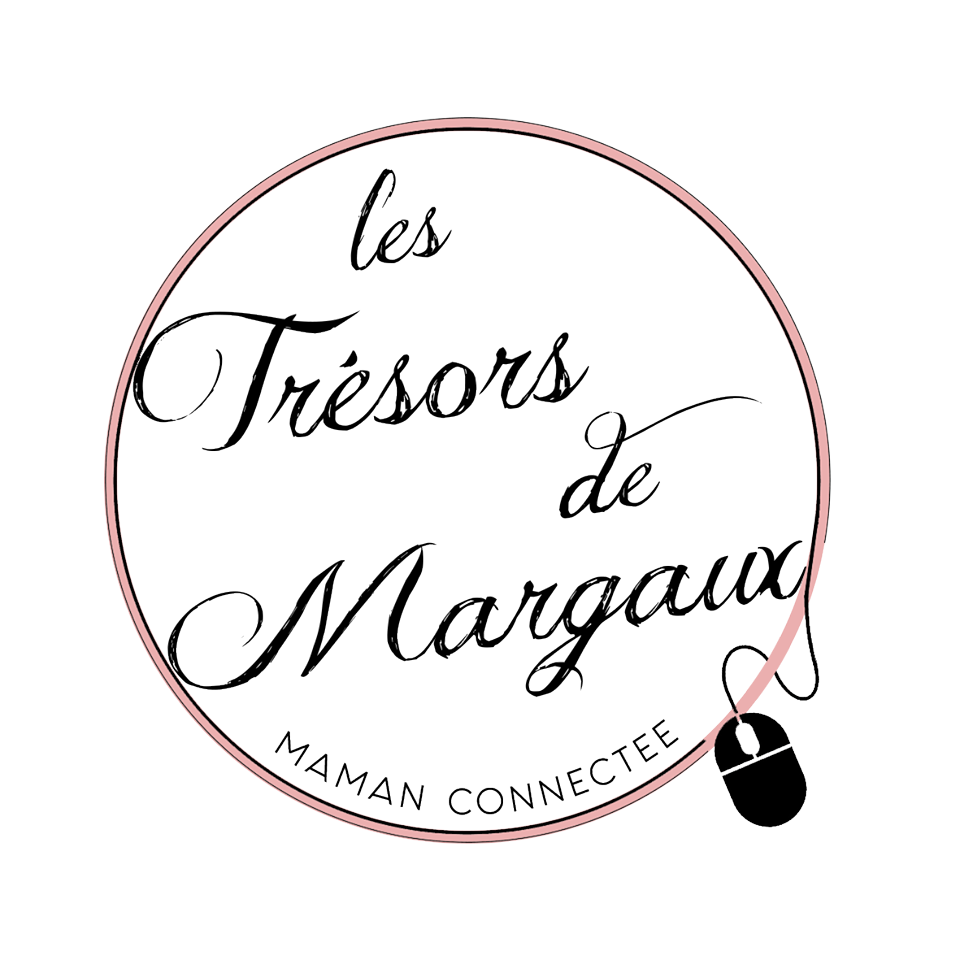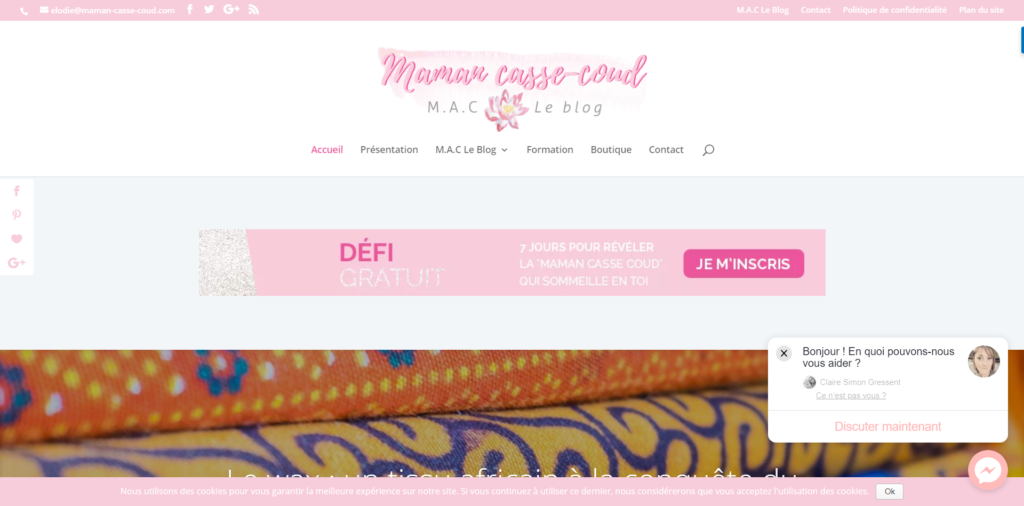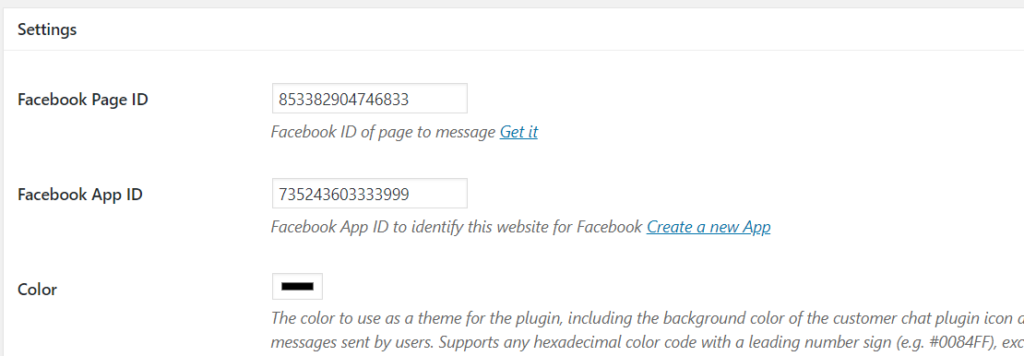[et_bloom_inline optin_id= »optin_2″]
Depuis que j’ai mon blog je cherche constamment des moyens de l’améliorer. Je passe du temps sur internet à faire des recherches, je teste et re- teste sans arrêt. Pour vous faire gagner du temps, je vais tout vous expliquer! Comme je ne sais pas utiliser les codes sur wordpress je vais vous montrer comment faire avec un plug-in qui fait tout le travail à notre place. Une méthode super simple pour mettre messenger sur votre blog.
Quand des personnes sont sur votre blog et qu’elles ont une question , elles doivent aller dans la catégorie contact pour trouver votre facebook ou votre email. Mais le but c’est de faire rester les lecteurs sur votre blog le plus longtemps possible! Je vais donc vous expliquer comment mettre une « bulle » messenger directement sur votre blog. Ainsi, les personnes n’auront plus besoin de quitter votre blog pour communiquer avec vous.
Exemple:
La première étape sur wordpress
Premièrement, il faut aller dans les extensions et cliquer sur « ajouter« . Il existe plusieurs plug-in mais j’utilise « customer facebook chat » de Sam Carlton. Il suffit de taper le nom du plug-in dans la barre de recherche. Dès que vous l’avez trouvé, vous avez juste à appuyer sur « installer » et « activer »
Une fois que le plug-in est installé , il faut retourner dans les extensions et cliquer sur « settings ». Il faut remplir son Facebook page ID : il vous suffit d’appuyer sur « get it« . Vous devez prendre l’url de votre page facebook ,l’insérer et cliquer sur « find numéric ID« . Vous n’avez plus qu’à copier cet ID et le coller dans le plug-in. Pour terminer il suffit d’appuyer sur « save settings »
La deuxième étape sur Facebook
Sur votre page Facebook, allez dans les paramètres et dans l’onglet « plateforme messenger ». Vous allez dans « plug-in de discussion client » et sur « configurer ».
Vous n’avez plus qu’à suivre l’assistant de configuration.
- 1 : Choisir la langue et vous pouvez modifier le texte d’accueil
- 2 : Choisir le délai de réponse et les couleurs
- 3: Ajouter votre adresse de blog
Vous n’avez plus qu’à vérifier sur votre blog. C’est très rapide et très simple mais je vous ai fait une vidéo pour vous aider : Tuto vidéo
Si vous avez des difficultés n’hésitez pas à me laisser un commentaire mais si vous suivez à la lettre vous ne devriez pas avoir de soucis. Vous ne pourrez pas le faire si vous êtes sur wordpress. com. Vous aurez plus d’explications dans mon article : wordpress.com et wordpress.org quelle différence?